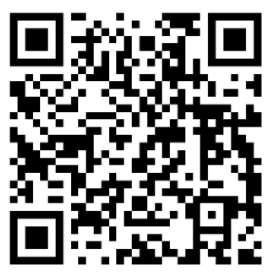
我们平时经常使用电脑,在下载软件时有的软件下载会捆绑一些其他软件,电脑上有一些软件我们想要彻底卸载掉时该如何操作呢,下面我们一起来看下电脑上的软件卸载方法吧!

电脑上的软件怎么完全卸载?
1.即通过360软件管家或者腾讯软件管家的软件卸载功能一键卸载。我们只要打开软件管家,找到软件卸载选项,在列表里搜索或者直接找出需要卸载的软件,点击卸载即可一键卸载。

2.通过系统自带的“程序与功能”卸载。在控制面板中找到“程序”——“卸载程序”,列表中找到你需要卸载的软件,选中再点击鼠标右键——卸载,即可卸载该软件。

3.最彻底的卸载软件方法了,选中你要卸载的软件图标,右键属性,找到文件安装的目录,将整个目录删除即可,删除了目录之后,桌面上的快捷方式也就失效了,我们只需要把快捷方式删除即可。

 王者荣耀亚运会中国队名单 王者荣耀亚运会什么时候开始
王者荣耀亚运会中国队名单 王者荣耀亚运会什么时候开始  iOS17什么时候发布的?iOS17支持哪几种机型?
iOS17什么时候发布的?iOS17支持哪几种机型?  iOS16正式版推送时间是几点 iOS16正式版值得更新吗
iOS16正式版推送时间是几点 iOS16正式版值得更新吗  RNG要解散了吗?RNG被曝将被竞拍解散是真的吗?
RNG要解散了吗?RNG被曝将被竞拍解散是真的吗?  亚运会电竞项目门票什么时候开始卖?亚运会电竞项目门票在哪里买?怎么买?
亚运会电竞项目门票什么时候开始卖?亚运会电竞项目门票在哪里买?怎么买?  iOS17.5正式版值得更新吗?更新了什么?iOS17.5正式版怎么样?
iOS17.5正式版值得更新吗?更新了什么?iOS17.5正式版怎么样?  iPhone14充电口是什么接口 iPhone14充电需要多久
iPhone14充电口是什么接口 iPhone14充电需要多久  小米MIXFold3首发评测 小米MIXFold3价格
小米MIXFold3首发评测 小米MIXFold3价格 


